O iTunes está disponível apenas para computadores Windows e macOS. Não existe um aplicativo oficial do iTunes para Chromebooks. No entanto, existe uma maneira de instalar e executar o iTunes (para Windows) no sistema operacional Chrome.
Este tutorial aborda tudo o que você precisa saber sobre o sideload do iTunes em Chromebooks. Você só precisa do seu Chromebook e de uma conexão com a Internet.
Instalando o iTunes em Chromebooks: o que você deve saber
A versão de 64 bits do iTunes (para Windows) não funciona em Chromebooks. Da mesma forma, nem todas as versões do iTunes de 32 bits funcionam corretamente no ChromeOS. Instalamos o iTunes de 32 bits mais recente (v12.10.11) em nosso dispositivo de teste, mas o aplicativo estava inutilizável – ele travava todas as vezes. Nossa pesquisa revelou que outros usuários do Chromebook tiveram a mesma experiência.
O iTunes v12.9.3 (32 bits) era mais estável, mas não está mais disponível para download no site da Apple, provavelmente porque é uma versão desatualizada.
No entanto, você pode baixar essa versão específica do iTunes em sites de download de software de terceiros para Windows. Salve o arquivo executável do iTunes na pasta Linux do seu Chromebook. Para este tutorial, salvamos o arquivo de configuração como iTunesSetup.exe.
Observação:Embora a versão do iTunes funcione, alguns recursos e funcionalidades podem estar indisponíveis. Além disso, a versão do aplicativo pode funcionar mal porque foi descontinuada e desatualizada.
Configure o ambiente de desenvolvimento Linux do seu Chromebook
O ambiente de desenvolvimento do ChromeOS Linux é compatível com Chromebooks que executam o ChromeOS 69 ou mais recente. Vá para a próxima seção se o Ambiente de desenvolvimento Linux já estiver configurado no seu Chromebook. Caso contrário, atualize o sistema operacional do seu Chromebook (Configurações>Sobre o ChromeOS) e siga as etapas abaixo para ativar o suporte ao Linux no ChromeOS.
1. Vá para Configurações>Desenvolvedores>Ambiente de desenvolvimento Linux (Beta)e selecione Ativar.
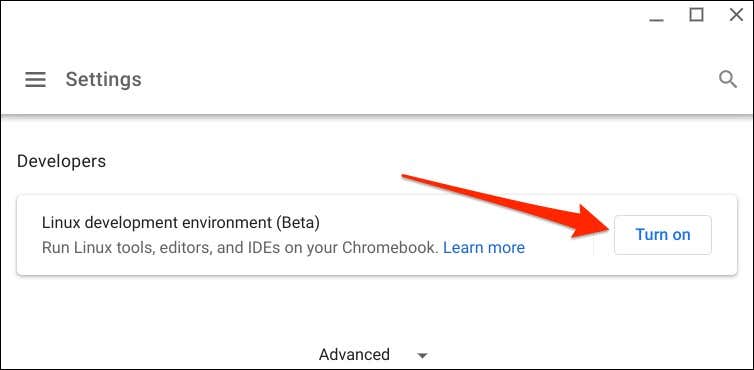
2. Selecione Próximopara continuar.
3. Insira um nome preferido na caixa de diálogo “Nome de usuário” ou use o nome de usuário gerado pelo sistema. Além disso, use o tamanho de disco Recomendadoe selecione Instalarpara continuar.
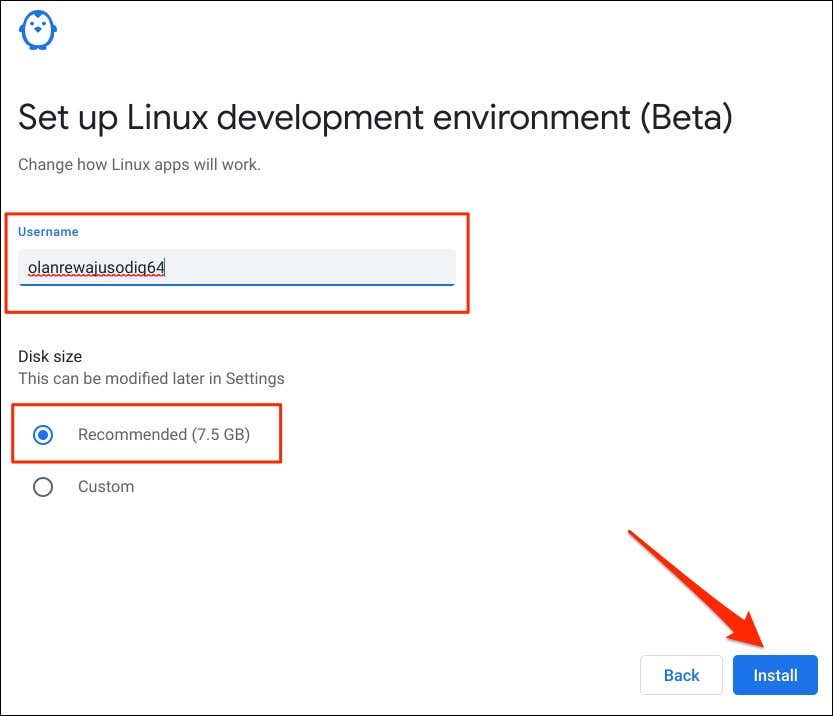
O ChromeOS fará o download dos arquivos necessários para configurar o ambiente Linux. A operação leva alguns minutos, dependendo da velocidade da sua conexão e da configuração de hardware do Chromebook..
Instale o iTunes no seu Chromebook
Wine é um emulador virtual que permite executar aplicativos do Windows no ambiente de desenvolvimento Linux do seu Chromebook. Siga as etapas abaixo para configurar o Wine e usar o emulador para instalar o iTunes (para Windows) no seu Chromebook.
Certifique-se de que seu Chromebook tenha conexão com a Internet. Caso contrário, você poderá encontrar diversas mensagens de erro ao configurar o iTunes.
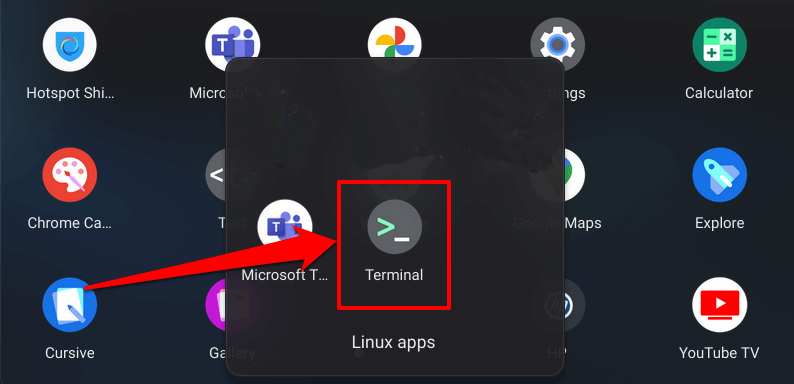
sudo apt-get install wine
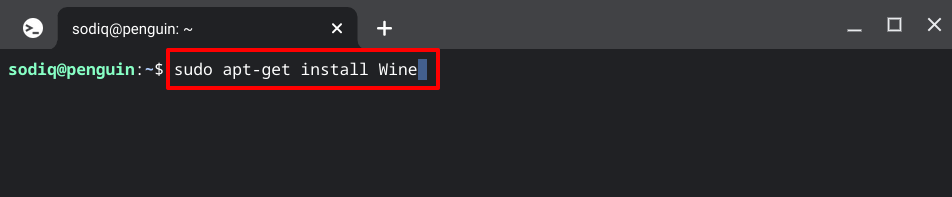
Este comando instala o Wine Linux no ambiente Linux. Como você está instalando a versão de 32 bits do iTunes, execute o próximo comando para configurar a arquitetura de 32 bits do Wine. Isso permite que o Wine instale aplicativos de 32 bits sem problemas.
sudo dpkg –add-architecture i386
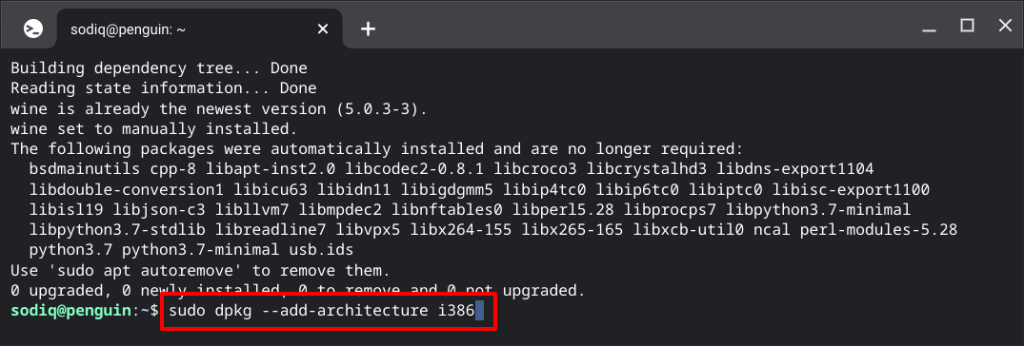
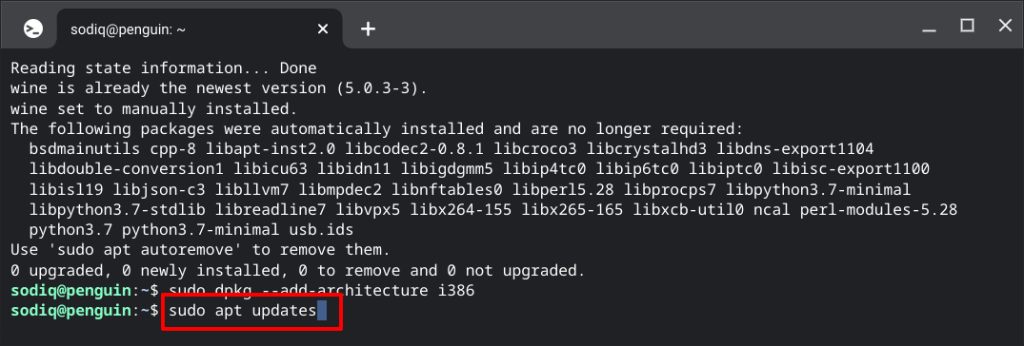
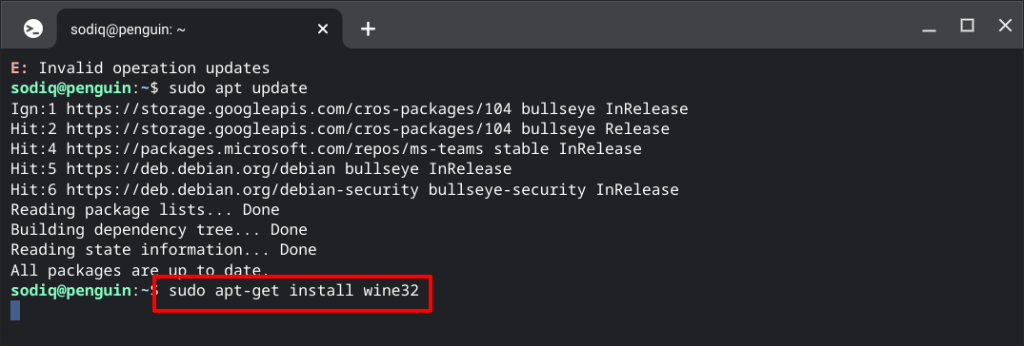

WINEARCH=win32 WINEPREFIX=/home/username/.wine32/ wine iTunesSetup.exe
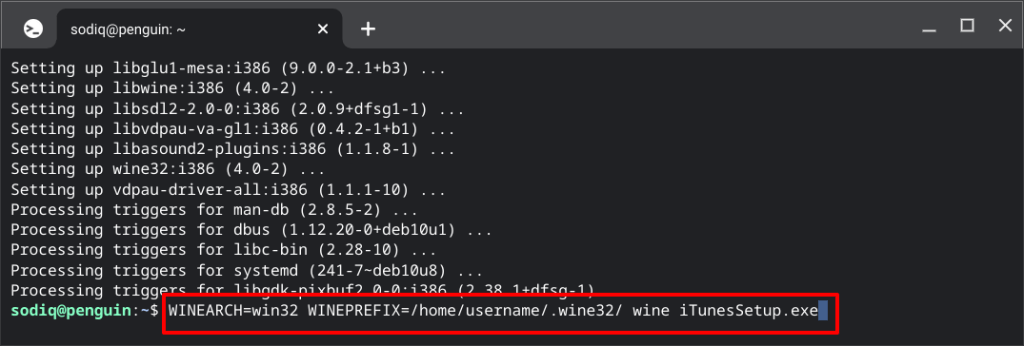
NOTA:Substitua “nome de usuário” no código pelo nome de usuário do seu ambiente de desenvolvimento Linux. O texto antes de “@penguin” na parte superior da janela do Terminal é o seu nome de usuário do Linux. Além disso, substitua “iTunesSetup.exe” se você salvou o arquivo executável do iTunes com um nome diferente.
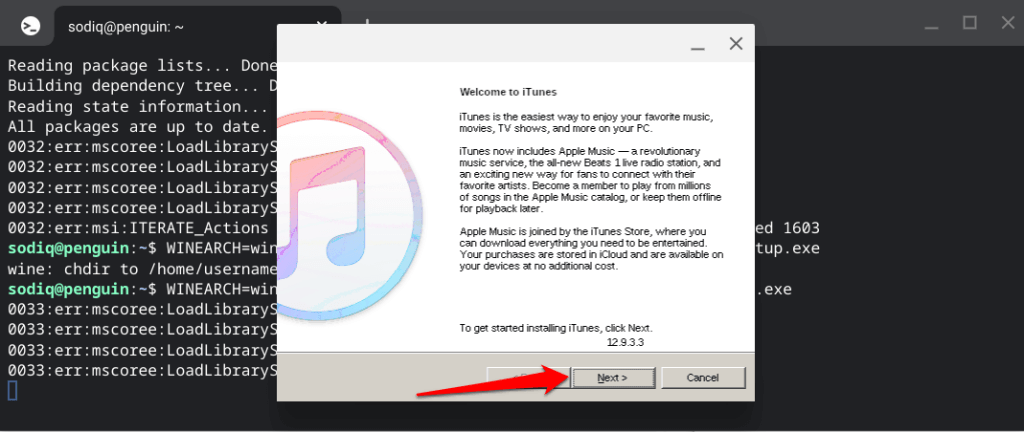
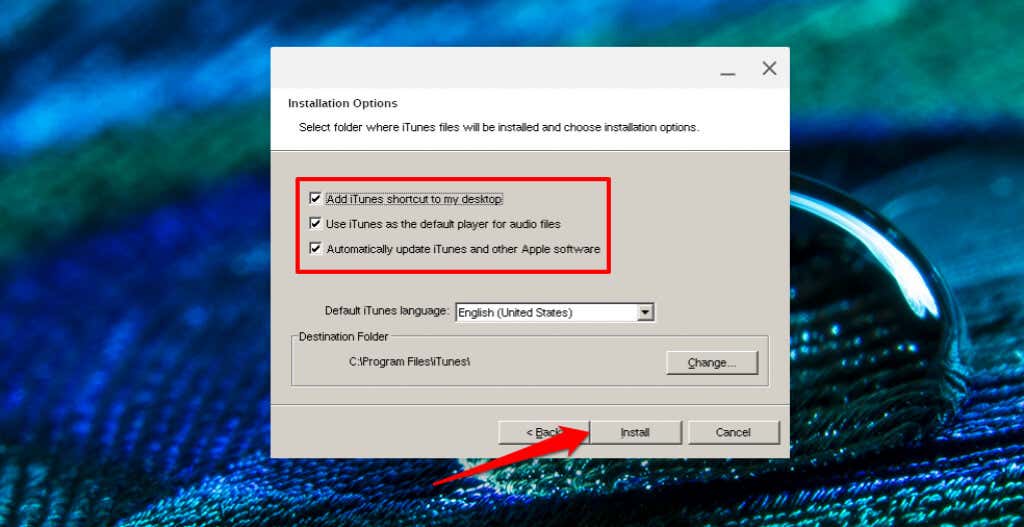
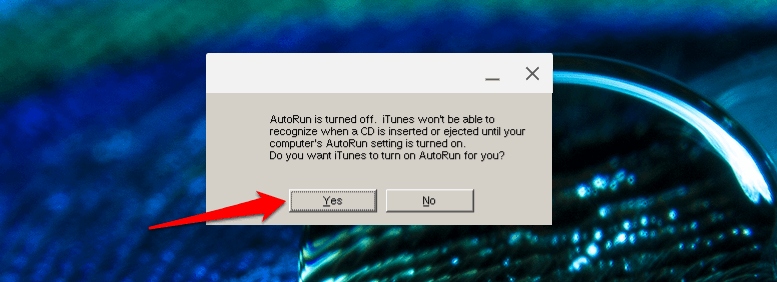
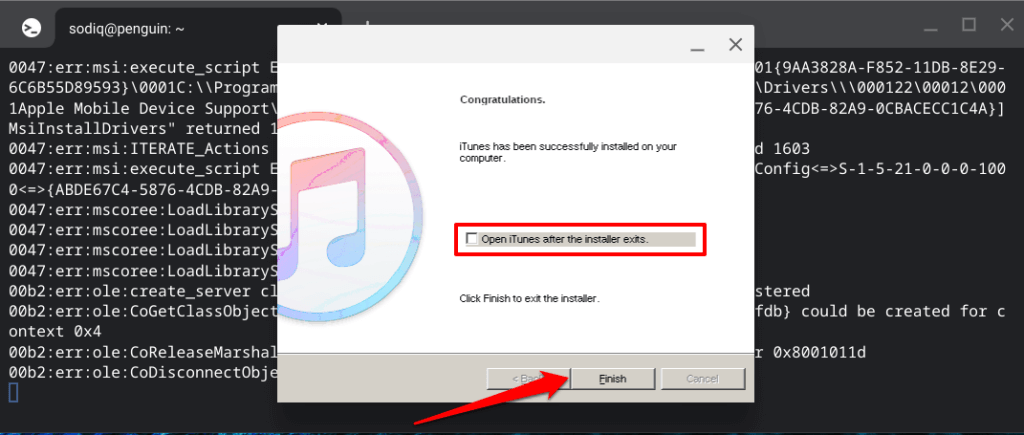
Uma última coisa que você precisa fazer: modificar o arquivo da área de trabalho do iTunes para que seu Chromebook possa executar o aplicativo. Abrir o iTunes sem fazer isso causará um erro “Caminho não encontrado”.
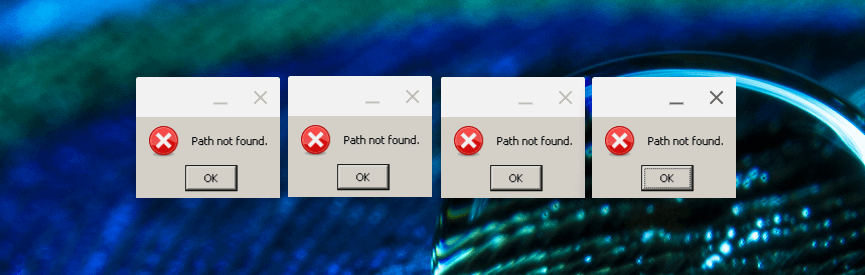
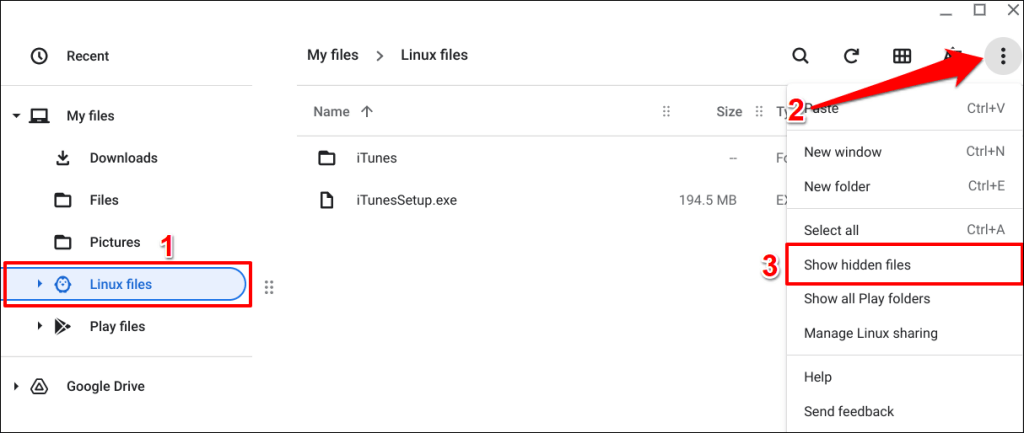
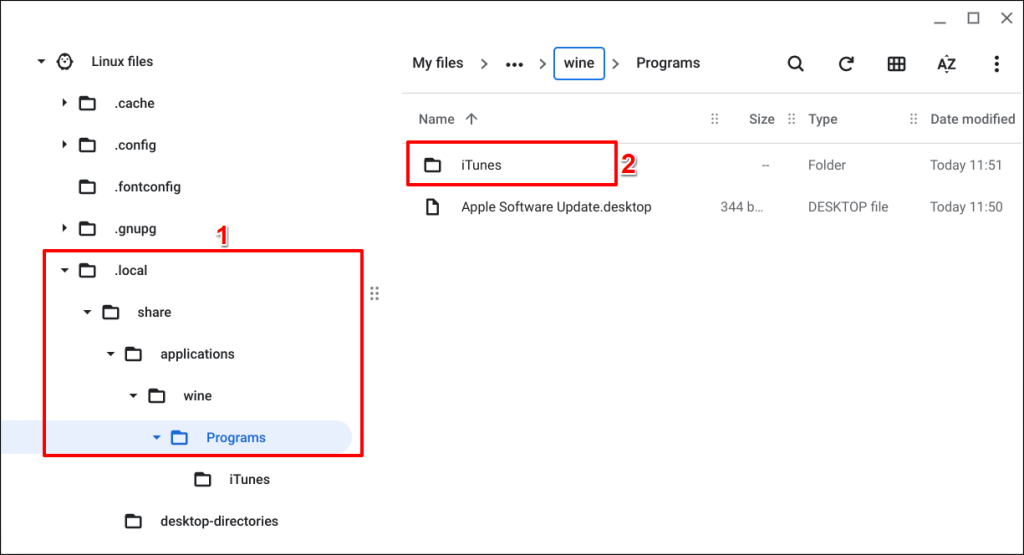
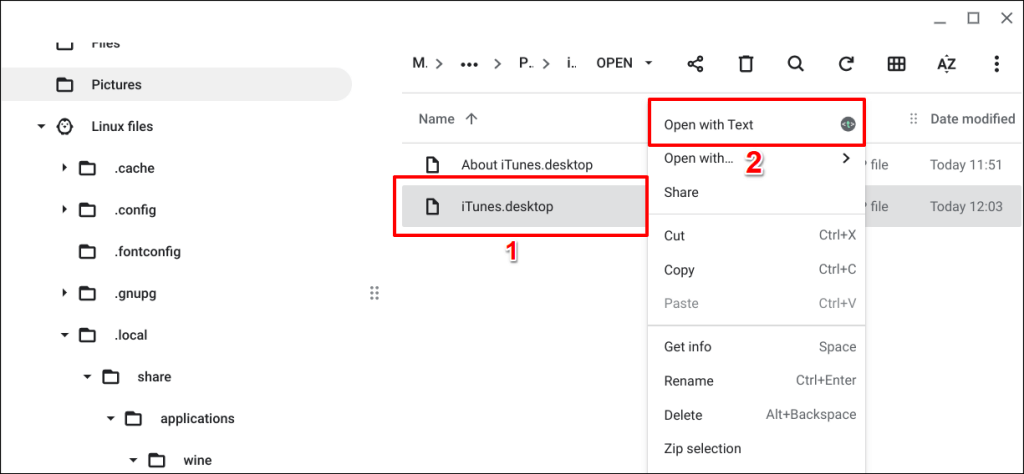
Você deverá ver um comando Exec na terceira linha.
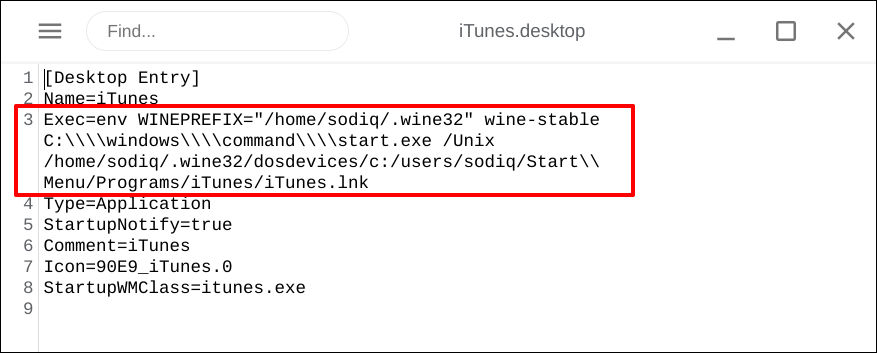
Exec=env WINEPREFIX=”/home/username/.wine32″ wine “/home/username/.wine32/drive_c/Program Files/iTunes/iTunes.exe”
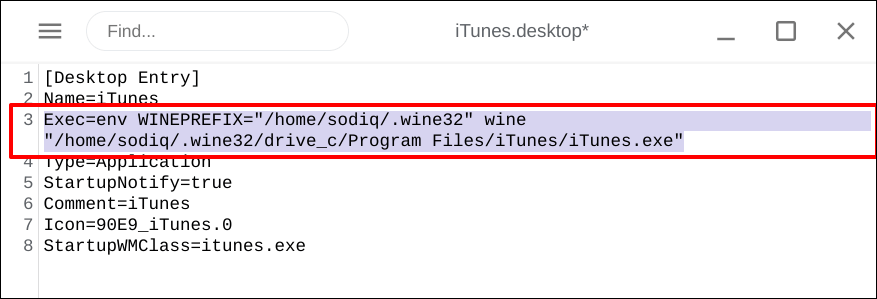
Substitua “nome de usuário” no comando pelo seu nome de usuário do Linux. Da mesma forma, substitua “iTunesSetup.exe” se o arquivo executável do iTunes tiver um nome diferente no seu Chromebook.
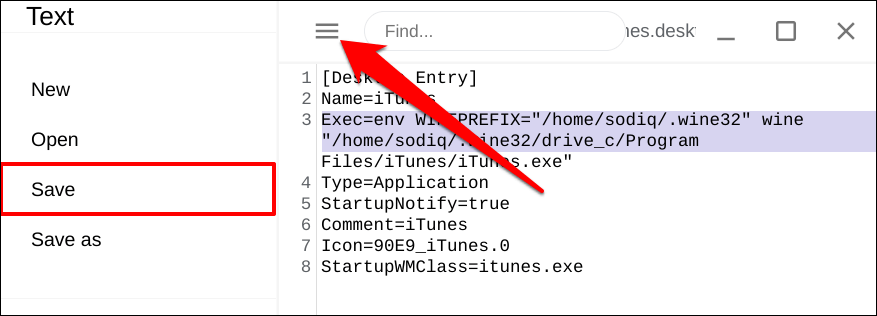
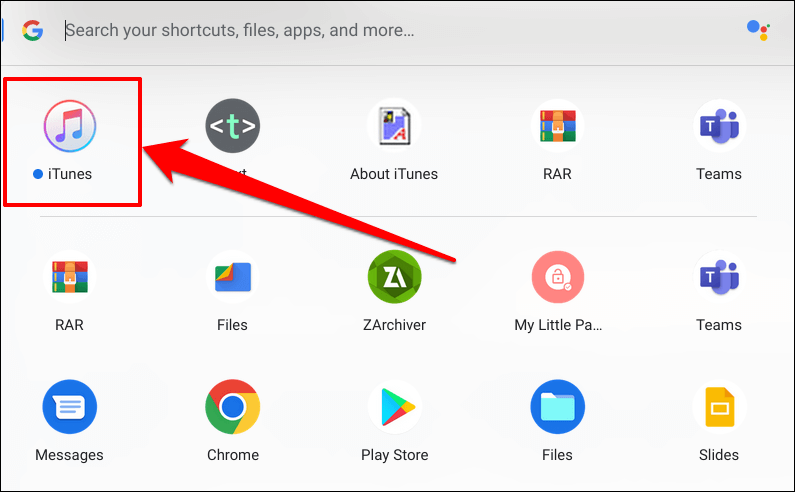
Verifique a pasta “Aplicativos Linux” se você não encontrar o aplicativo iTunes na gaveta central de aplicativos..
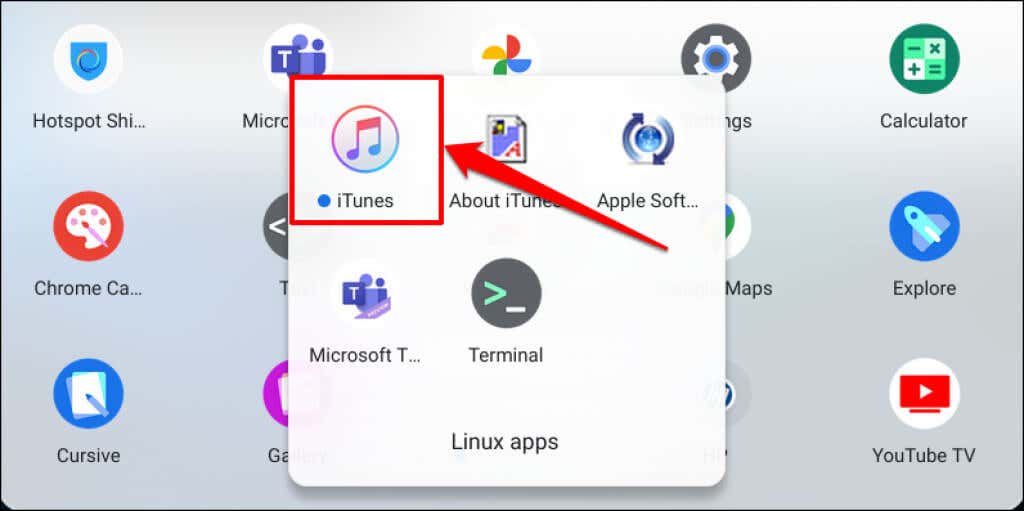
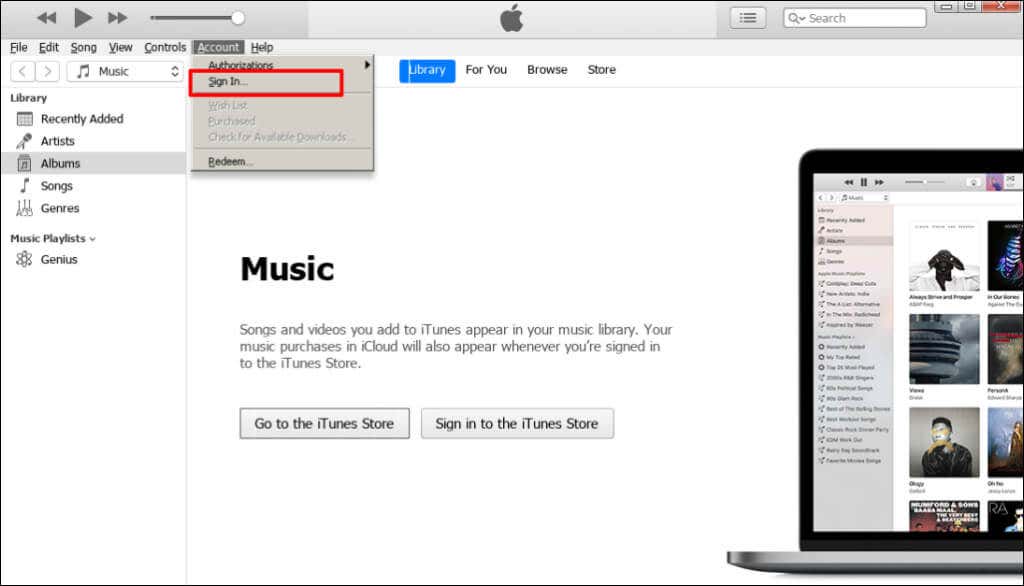
Apple Music também funciona
Se o iTunes não funcionar, use o app Apple Music para Android para acessar sua biblioteca de músicas do iTunes. O aplicativo Apple Music está disponível na Google Play Store para Chromebooks. O aplicativo é estável e possui uma interface semelhante ao aplicativo Apple Music para iPhone e iPad.
.